電腦連網(wǎng)線后可以開熱點嗎?探究電腦連網(wǎng)線后能否開啟熱點的可能性
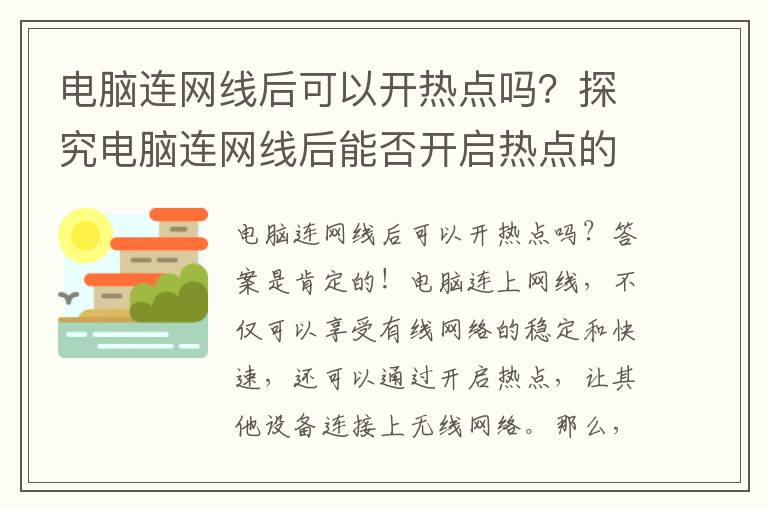
電腦連網(wǎng)線后可以開熱點嗎?
答案是肯定的!電腦連上網(wǎng)線,不僅可以享受有線網(wǎng)絡的穩(wěn)定和快速,還可以通過開啟熱點,讓其他設備連接上無線網(wǎng)絡。那么,如何操作呢?接下來,我們就來詳細了解一下。
一、檢查網(wǎng)絡適配器
首先,我們需要檢查一下電腦上的網(wǎng)絡適配器是否支持熱點功能。打開“設備管理器”,找到“網(wǎng)絡適配器”選項,查看是否有“Microsoft Wi-Fi Direct Virtual Adapter”或“Microsoft Hosted Network Virtual Adapter”等字樣。如果有,說明你的電腦支持熱點功能。
二、開啟熱點
1.打開“命令提示符”:在Windows操作系統(tǒng)中,可以按下Win+R鍵,打開運行窗口,輸入“cmd”后按下回車鍵即可打開命令提示符。
2.輸入命令:在命令提示符中輸入“netsh wlan set hostednetwork mode=allow ssid=熱點名稱 key=密碼”,其中“熱點名稱”和“密碼”可以自己設置。
3.啟用熱點:輸入“netsh wlan start hostednetwork”命令啟用熱點。
三、連接其他設備
1.打開其他設備的Wi-Fi連接,找到你設置的“熱點名稱”,輸入密碼連接即可。
2.如果其他設備無法連接,可以嘗試在“命令提示符”中輸入“netsh wlan set hostednetwork mode=disallow”命令關(guān)閉熱點,再重新開啟。
總結(jié)
通過以上步驟,我們就可以輕松地開啟電腦熱點,讓其他設備連接上無線網(wǎng)絡。需要注意的是,使用熱點會消耗電腦的電量和網(wǎng)絡流量,建議在必要時使用。另外,如果你的電腦沒有內(nèi)置Wi-Fi模塊,需要通過外置無線網(wǎng)卡才能使用熱點功能。
最后,希望以上內(nèi)容對你有所幫助,讓你的電腦使用更加便捷!
